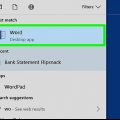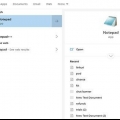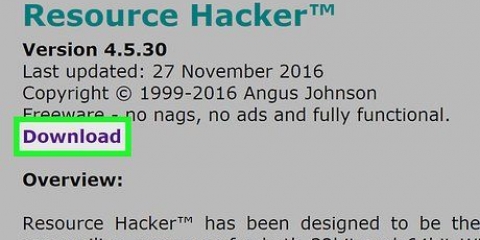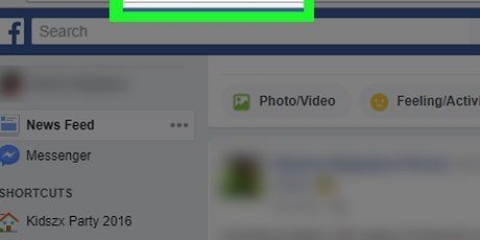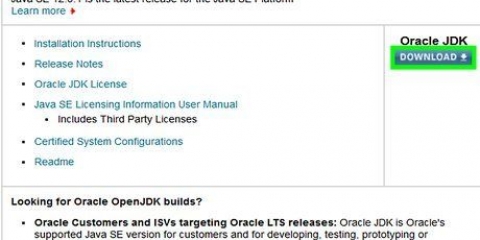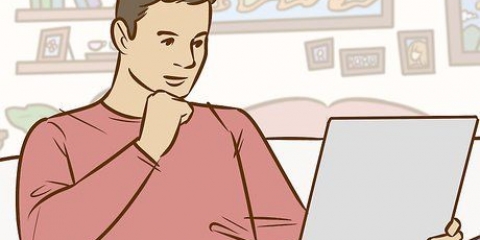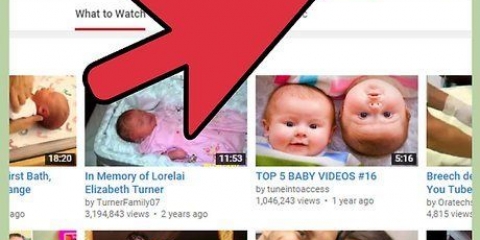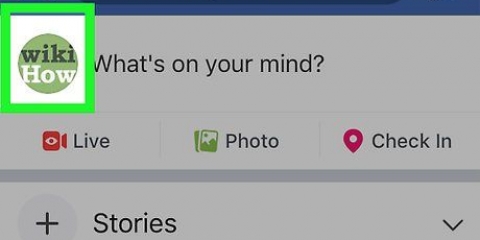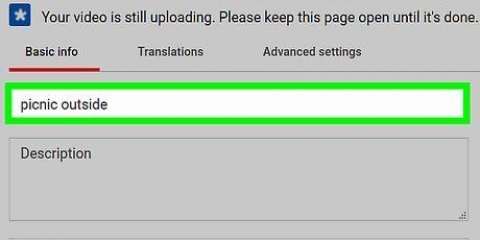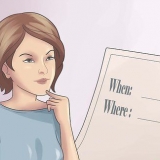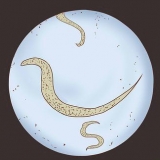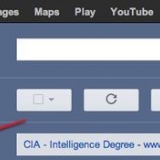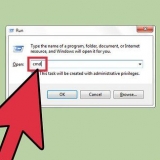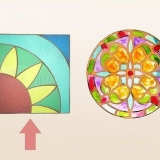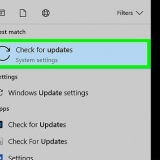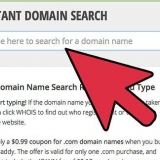Hvad er hovedpointen, billedet eller ideen med videoen? Hvordan kan du bringe det frem og sætte det centralt? Det betyder ikke, at alle videoer har brug for en historie – bare en central tanke eller et billede at hænge alt fra.




Skyd altid med en indløbstid og et run-out, eller 5 sekunder af ingenting før og efter skuddet. Dette vil give dig afgørende materiale til at sætte de forskellige optagelser sammen. Lav en `fyld` optagelse, eller optagelser af miljøet, som du kan indsætte for at skjule eventuelle fejl i optagelserne. Spar aldrig på lyd. Hvis du kan, så brug en dedikeret mikrofon i stedet for en kameramikrofon, eller optag blot lokal baggrundsstøj i et par minutter, som du kan bruge bagefter til at rette fejl.
Rediger videoklip
Indhold
Redigering af videoklip kan være en fornøjelig eftermiddagsaktivitet eller en fuldgyldig karriere. I dag, når det kommer til software, er der mange forskellige muligheder, såvel som hundredvis af steder at dele dit klip med verden. Men det betyder, at din video også skal ryddes op. Bemærkning: Denne artikel handler om redigering af et simpelt videoklip, ikke redigering af film eller længere videoer. Klik her for at læse mere om filmredigering.
Trin
Metode 1 af 2: Rediger ethvert klip

1. Åbn klippet i dit foretrukne videoredigeringsprogram. Du kan bruge et hvilket som helst program, du ønsker, fra gratis programmer som Windows Media Maker og iMovie til kommercielle programmer som Avid eller Final Cut. Du kan nu redigere simple klip selv på smartphones og tablets ved hjælp af apps som Vee for Video eller Magisto. Dit valg afhænger af, hvad du vil gøre med dit videoklip:
- Hvis du vil tilføje noget eller opdele klip, tilføje simple titler og/eller musik, anvende simple effekter eller trimme introen og outroen, så er gratis software nok. Du kan endda bruge flere gratis online redaktører, såsom YouTubes editor, til korte klip.
- Hvis du vil tilføje specielle effekter eller overgange, justere farver eller belysning eller ønsker mere kontrol over dine redigeringer, skal du vælge
- Mobilsoftware gør det ofte nemt for dig at uploade klip til YouTube eller Vimeo og giver dig mulighed for at optage, redigere og poste klip, der kun kræver mindre redigering.

2. Klik på `Filer` og `Gem som` for at lave en kopi af din originale video. Lav altid en kopi af din originale, uredigerede video, hvis noget går galt under redigeringen. De fleste redaktører vil endda gemme en ny kopi efter hver redigering af et klip, så de har en gammel version, hvis noget går galt.

3. Træk alle de klip, du vil tilføje til den ønskede video, til din `tidslinje`. Al videoredigeringssoftware har en tidslinje, hvor du organiserer klippene til din endelige video. Hvis du kun skal redigere ét klip, skal du stadig placere det på tidslinjen for at redigere det.

4. Klik og træk i enderne af klippet for at forkorte eller forlænge det. Med videoer er de grundlæggende handlinger ret intuitive. Du kan flytte, strække og beskære videoklippet på tidslinjen, som derefter afspiller klippene, som de vises. Hvis mere end to klip er stablet, afspilles det øverste klip altid. Fordi hvert program er lidt anderledes, hvis du ikke forstår noget, kan du se online for en hurtig vejledning for at lære mere om det grundlæggende i din software.

5. Tilføj musik og effekter til klippet, som du vil, efter det er redigeret. Når klippet er klar, tryk på `Filer` & rarr; `Importer` for at tilføje musik, eller klik på `Effekter` eller `Filtre` for at lege med nogle sjove specialeffekter. Foretag ikke disse ændringer, før du er færdig med videoen – foretag de store ændringer, før du går videre til de kosmetiske redigeringer.
Husk, at du ikke kan bruge ophavsretligt beskyttet musik, såsom en popsang, uden tilladelse, hvis du har til hensigt at tjene penge på din video.

6. Tilføj eventuelle titler ved hjælp af feltet `Titel` eller `Tekst`. Igen afhænger dette af den software, du bruger. Placer titlerne oven på videoen, effekter og musik på tidslinjen – dette forhindrer dem i at blive ændret af ændringer, du har foretaget.
Placer dine titler i den øverste eller nederste tredjedel af skærmen for et professionelt udseende.

7. Eksporter det endelige klip for at bruge det, som du vil. Normalt klikker du på `Filer` & rarr; `Eksporter` for at dele din video med resten af verden. Selvom du vil have en lang række muligheder tilgængelige, er de mest almindelige videofiludvidelser .avi, .mov og .mp4. Disse tre formater kan afspilles på YouTube, Vimeo og de fleste andre streamingsider og computere.
Nogle programmer har kun en `Gem som` knap, hvorefter der vises en menu, hvorfra du kan vælge en videotype.
Metode 2 af 2: Rediger videoer som en professionel

1. Brug et professionelt, ikke-lineært redigeringsprogram af høj kvalitet. Ikke-lineær redigering (NLE) er bare en fancy måde at sige, at du ikke længere redigerer filmruller i hånden. Bortset fra det betyder udtrykket i dag normalt videoredigeringssoftware i høj kvalitet med kraftfulde funktioner og kontroller. Brug hvad der passer dig. Nogle eksempler:
- DaVinci Resolve: et nyt gratis open source videoredigeringsprogram. Der arbejdes stadig på det, men prisen er et forsøg værd.
- Adobe Premier: En af klassikerne, Premier fungerer godt på Mac og Windows. Hvis du har andre Adobe-produkter, f.eks. Photoshop, kan du finde Premier, som er enkel og intuitiv at vænne sig til.
- Final Cut X Pro: Denne særlige version af Final Cut har længe været overvejet det industristandard, selvom den er blevet svagere for hver ny version. Meget populær til Mac-computere.
- ivrig: Standarden for mange professionelle filmklippere. Avid har alle konkurrenternes funktionalitet og en grænseflade lavet til at arbejde med et stort team på projekter.

2. Tænk på den `historie` du vil fortælle med din video. Hvad er det du prøver at sige med dit klip? Fortæller du en rigtig historie eller plot med det? Er det bare en sjov begivenhed, du var vidne til dagen før? Er det en kraftfuld tale du har optaget? Prøv at finde ud af formålet med din video – hvordan vil du have seerens humør til at ændre sig efter at have set den? Gode redaktører understreger denne idé og bruger den til at guide de beslutninger, de træffer, mens de redigerer.

3. Klip videoen til at være så kort som muligt uden at miste kvalitet. Hvis et skud, et øjeblik eller et billede ikke tilføjer noget til historien, så udelad det. For gode videoklip skal hvert billede fremstå bevidst -- dette er ikke en film, men en kort scene, der skal fastholde seerens fulde opmærksomhed under hele afspilningstiden.
Hvis du kun bruger kontinuerlige kamerabilleder, kan du stadig maskere fejl eller langsomme øjeblikke med velplaceret tekst eller musik.

4. Gør alle overgange så glatte og knap mærkbare som muligt. Prangende, ubehagelige overgange er varemærket for mange dårlige videoredigerere. Dump hofteblitz og hold dig til simple falmer, opløsninger og hårde snit (ingen overgang overhovedet), når du skifter fra et klip til et andet. Hvis du vil bruge en flot effekt, så gør det i begyndelsen og slutningen af klippet.
Brug aldrig prangende snit og overgange, såsom `Star Wipe`. Du må kun distrahere dig fra din faktiske video.

5. Glem ikke reglen om tredjedele, især når du udarbejder titler. Tredjedelsreglen kommer fra fotografering og bruges til at skabe fantastiske rammer til film eller fotos. Opdel rammen i to vandrette linjer og to lodrette linjer, så billedet er opdelt i ni lige store felter. Tredjedelsreglen siger ganske enkelt, at de bedste billeder har elementer på disse linjer. Når du placerer titler eller justerer billedet, så prøv at justere din tekst, horisont og specialeffekter med disse imaginære hjælpelinjer.

6. Balancer farve, lyd og musik for at få dit videoindhold til at gnistre. Målet med en god redaktør er at forsvinde, og det går dobbelt for et kort videoklip. Brug et grundlæggende farvekorrektionsværktøj, såsom `farvebalancen` i dine programmer (de har dem alle) for at give billederne færdige og attraktive. Skru derefter ned for musikkens lydstyrke, så du stadig kan høre lyden som optaget af kameraet. Når du spiller sammen, skal du sørge for, at lyden ikke er for høj. Husk – du vil have folk til at være fokuseret på indholdet, ikke hvorfor musikken er for høj eller videoen ser `for blå` ud.
Lyden skal fade ind og ud, ligesom video, for at lyden kan lyde naturlig.

7. Næste gang du begynder at optage et klip, skal du huske at redigere det. Hvis du kun optager simple klip, der kun kræver én optagelse, gælder dette ikke. Men for alle andre billeder kan det gøre dig til en meget mere bevidst kameraperson ved at vide, at du vil redigere videoen senere. Nogle ting at overveje er:
Tips
- Redigering er let at lære, men svært at mestre. For at blive bedre efter disse nemme klip, fortsæt med længere projekter og film.
- Der er millioner af gratis tutorials og videoer online for at lære dig alt om hvert videoredigeringsprogram. Gå online og begynd at studere.
- Denne artikel handler om redigering af et enkelt videoklip, ikke redigering af film eller længere videoer. Klik her for at læse mere om filmredigering.
Artikler om emnet "Rediger videoklip"
Оцените, пожалуйста статью
Populær